修图匠“ 妙用PS打造玉雕文字(多图)”Photoshop图文教程内容:
妙用PS打造玉雕文字最终效果图
一、新建一个500*500像素的文件,分辨率:300。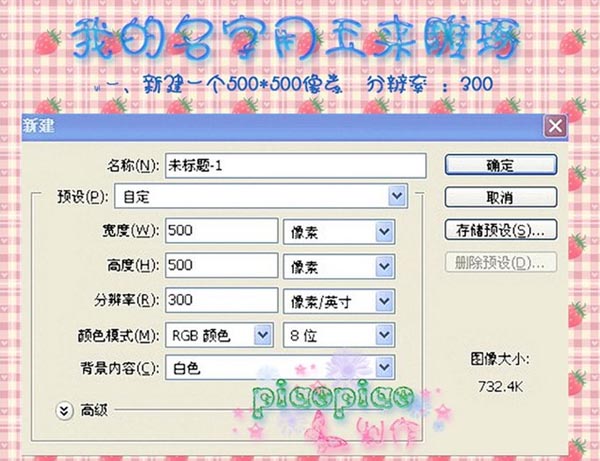
二、打入自己喜欢的字,字体设为华立,行楷,字号150。
三、新建图层,前景为黑色,背景为白色,执行滤镜-渲染-云彩,再进入菜单中选择-色彩范围,吸取下灰色部分,如下图: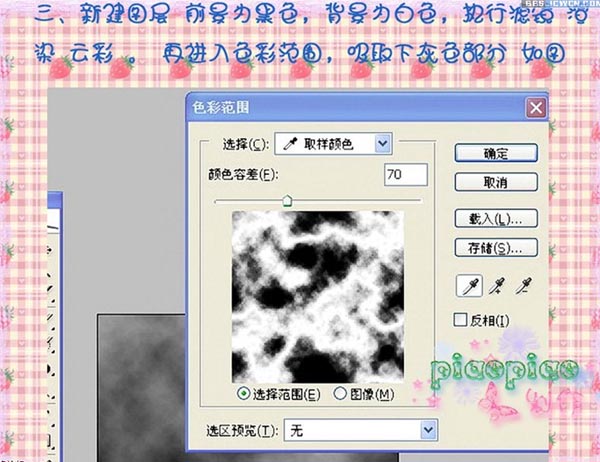
四、再新建一层,把前景色设为深绿色,选择编辑菜单中的填充(如下图):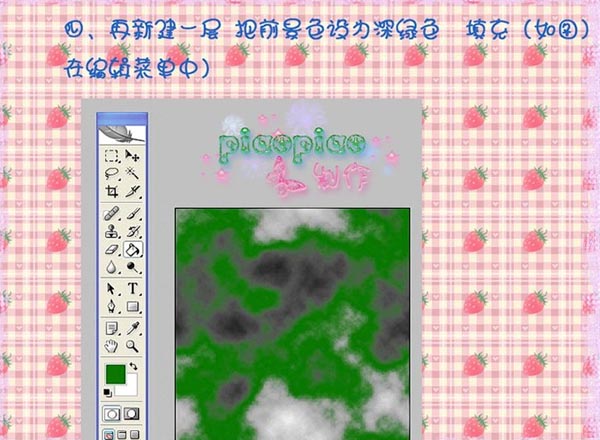
五、选择图层1,保持前景色为刚才深绿色,背景为白色,选择渐变工具,从左至右拉下渐变(如下图):
六、合并图层2和图层1。
七、用手按住CTRL键,再用鼠标点击文字图层,调出它的选区,再反选(CTRL Shift I)Delele删除。
八、好了,现在开始添加图层样式,进入图层样式,具体设置如下图: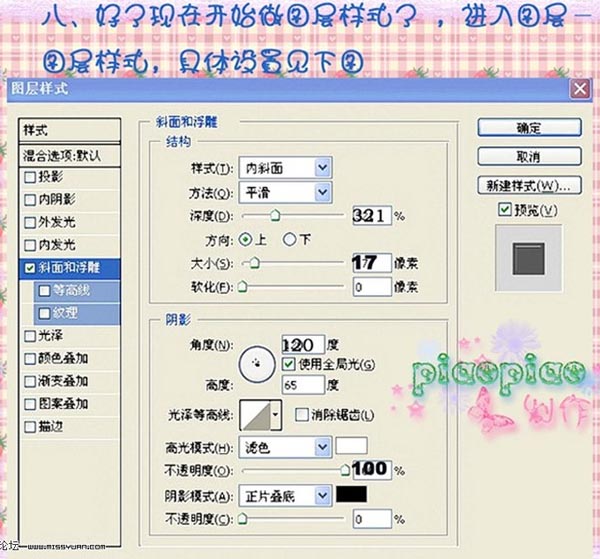

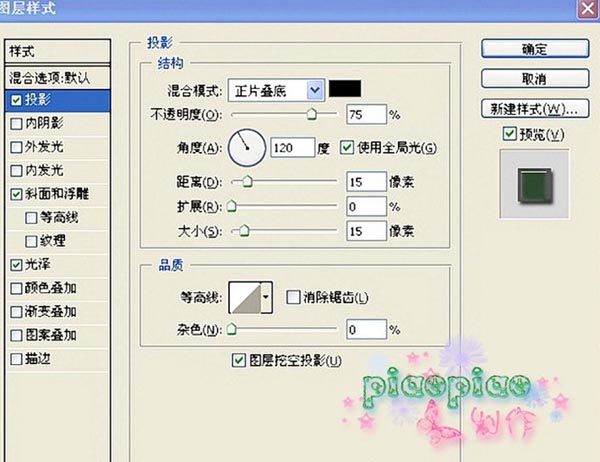
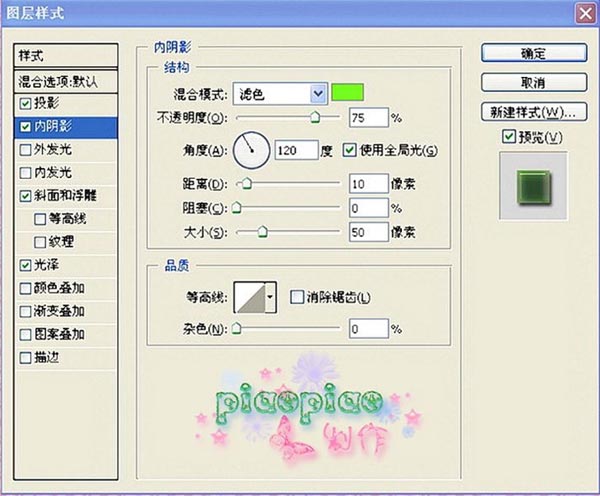
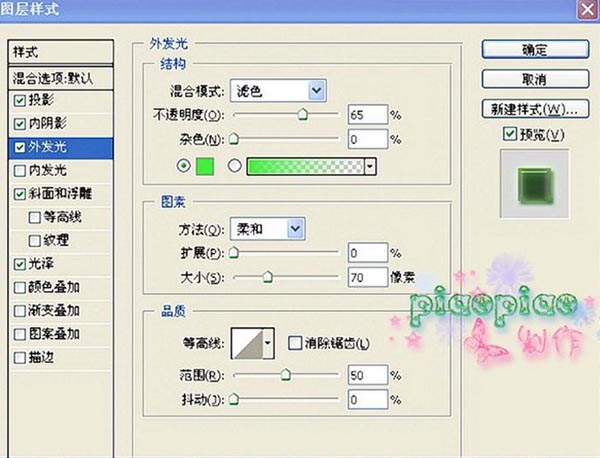
九、觉的不够亮的话,要以按Ctrl J键复制一层,再把图层模式改为滤色,不透明度调到40%,再加个背景色和红绳子,就做完了。
[ 本帖最后由 枫叶飘落 于 2007-9-15 10:55 编辑 ]
